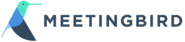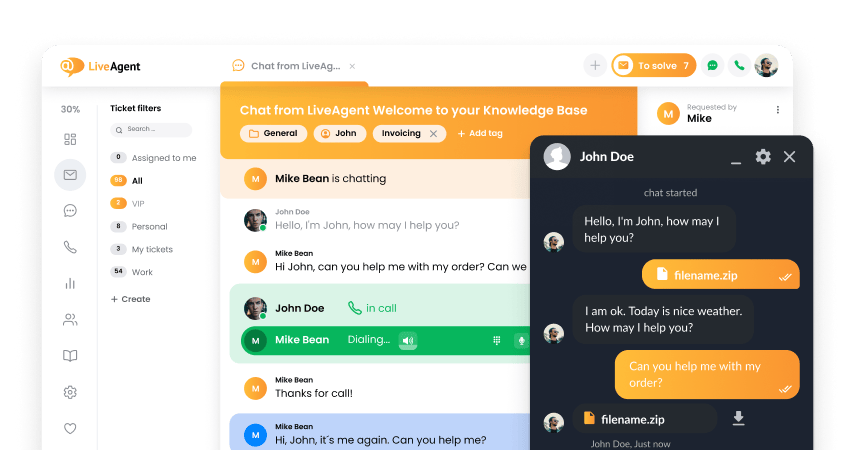Meetingbird integration
Partner Privacy Policy
Meetingbird Политика за поверителността
Има два начина да използвате Meetingbird в LiveAgent. Първият използва функцията за външен плъгин на LiveAgent, а вторият използва разширението на Chrome за Meetingbird. Тук ще демонстрираме и двата метода.
Използване на функцията външен плъгин на LiveAgent
Забележка: трябва да имате администраторски права, за да направите тези промени в LiveAgent
- Отворете Вашия LiveAgent панел.
- Изберете иконата с форма на зъбно колело и надпис „Конфигурация“ в лявата странична лента.
- От “Система”, изберете “Плъгини”.
- СКролнете през опциите на приставката, за да намерите опцията „Показване на външна информация тикета“. Щракнете върху „Активиране“ до опцията „Показване на външна информация в тикета“.
- Ще се появи прозорец за конфигуриране. Използвайте следните настройки и след това щракнете върху „Запазване“
- Метод на показване: Заредете директно в браузъра на служителя.
- URL: https://www.meetingbird.com/plugin/partner
- HTTP метод: GET
- Тяло на заявката: оставете празно
- Потребител за удостоверяване на HTTP: оставете празно
- Парола за удостоверяване на HTTP: оставете празно
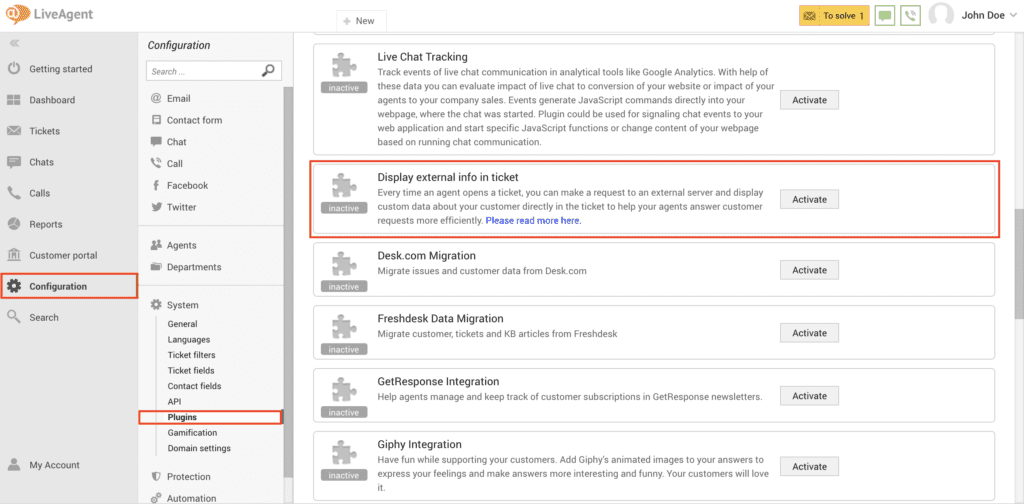
Сега отворете който и да е тикет и щракнете върху иконата на облака в дясната странична лента, за да видите приставката на Meetingbird. Можете да използвате долния колонтитул, за да регулирате височината на приставката.
Използване на разширението Chrome за Meetingbird
- Ако още не сте го изтеглили, разширението Meetingbird за Chrome направете го тук и следвайте инструкциите за влизане или регистрация зна акаунт.
- Отворете LiveAgent в Chrome.
- Щракнете върху иконата на Meetingbird в лентата с инструменти на Chrome, за да отворите интеграцията на Meetingbird за LiveAgent. Оттук можете да добавяте събития към календара си, да вмъквате време за срещи и да имате достъп до връзки за планиране.
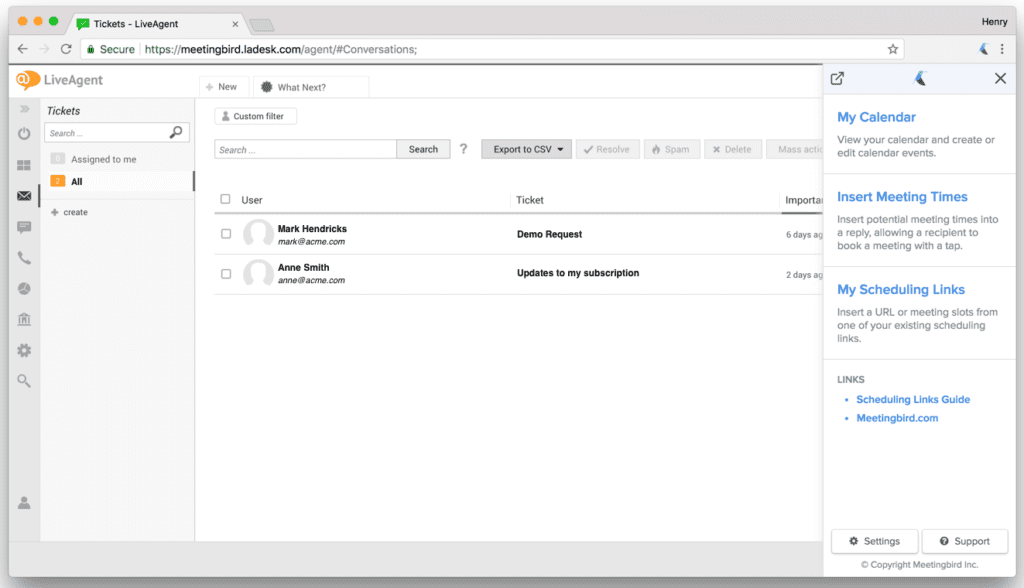
Какво е Meetingbird?
Meetingbird е платформата за планиране №1. Интерфейсът за планиране на Meetingbird улеснява Вашите клиенти или колеги да намерят време за среща. С надеждните функционалности на Meetingbird можете лесно да персонализирате времето за срещи, местоположенията, часовите зони и много други.
Как можете да я използвате?
Преглед на Вашия календар и създаване на събития
- Отворете страничната лента на Meetingbird от страницата за тикети (ако сте инсталирали с помощта на външния плъгин LiveAgent) или като щракнете върху иконата на Meetingbird в лентата с инструменти на Chrome (ако сте инсталирали разширението за Chrome на Meetingbird).
- Кликнете на бутона “Моят календар”.
- Кликнете някъде в календара, за да създадете ново събитие, или щракнете върху съществуващо събитие, за да видите подробности.
- Щракнете върху синия бутон „График“, за да създадете събитието и да изпратите покани на всички присъстващи.
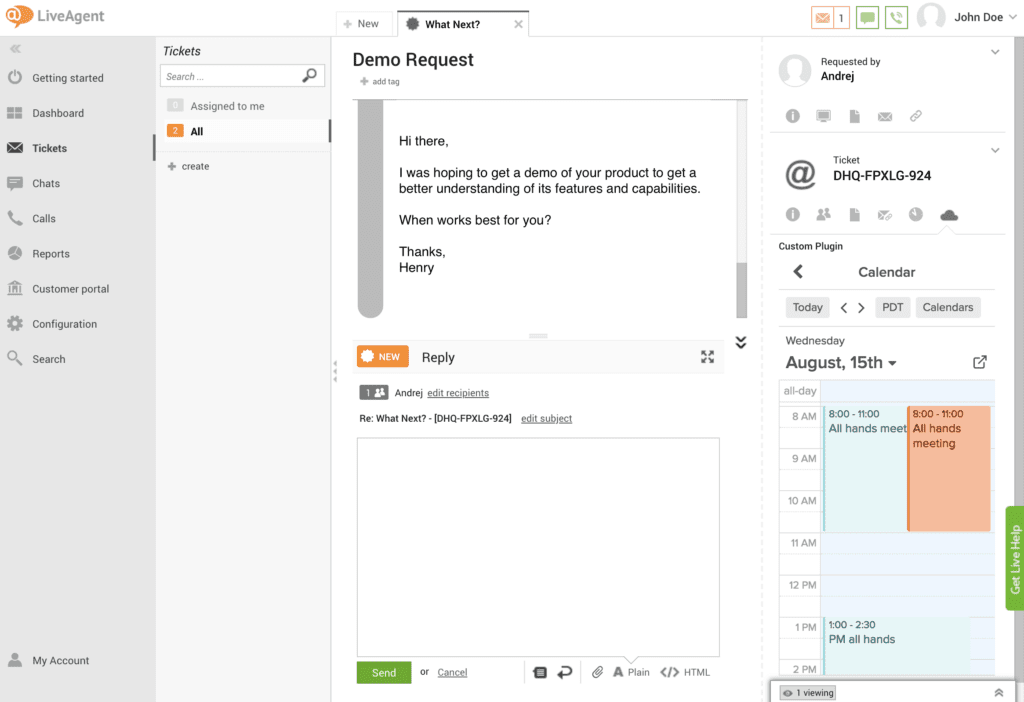
Вмъкване на потенциално време за срещи в имейл
Вместо да изпращате имейли напред-назад, за да намерите време, което е подходящо, можете да използвате Meetingbird, за да вмъкнете предложените часове за срещи директно в имейл, което позволява на получателя да резервира срещата с едно докосване:
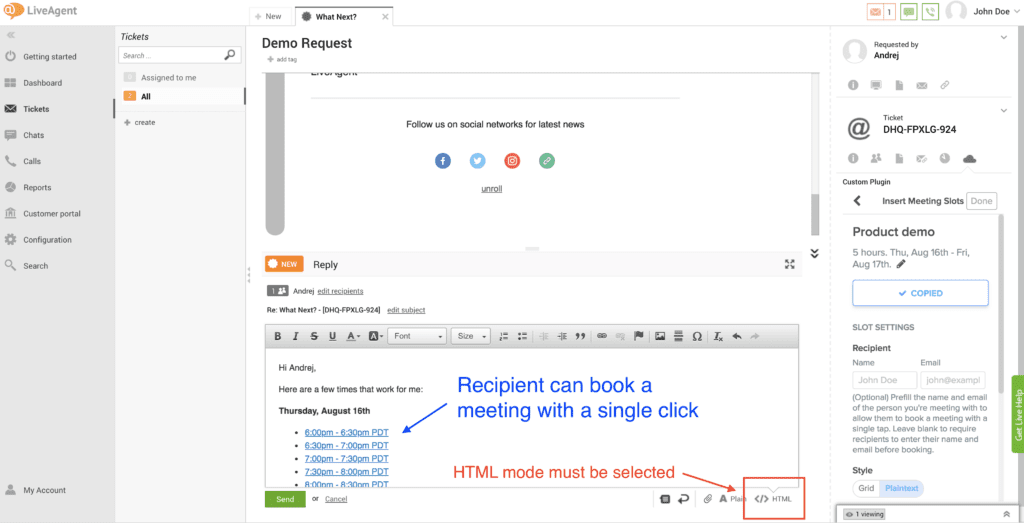
Ето как:
- Първо, уверете се, че Вашият редактор е в HTML режим – можете да включите това, като щракнете върху бутона HTML в долния десен ъгъл на редактора.
- Отворете страничната лента на Meetingbird от страницата за тикети (ако сте инсталирали с помощта на външния плъгин LiveAgent) или като щракнете върху иконата на Meetingbird в лентата с инструменти на Chrome (ако сте инсталирали разширението за Chrome на Meetingbird).
- Щракнете върху „Вмъкване на времена за срещи“. Ще се отвори изскачащ прозорец, който показва календара ви.
- Отбележете всяко време, в което сте на разположение, като щракнете и плъзнете по звена на календара (например 14:00 до 16:00 ч. В четвъртък).
- Използвайте страничната лента вляво, за да персонализирате по желание темата на срещата, продължителността, местоположението и други.
- Щракнете върху синия бутон “Вмъкване на слотове за срещи” и затворете изскачащия прозорец.
- Сега ще бъдете подканени да копирате слотовете за срещи и да ги поставите в имейла си. Преди да копирате, използвайте списъка с настройки, за да персонализирате стила (решетка или свободен текст), часовата зона и формата на часа.
- Поставете слотовете в отговор и изпратете имейла си. Получателят ще може да резервира среща, като просто докосне определен интервал от време.
Frequently Asked Questions
Какво е Meetingbird?
Meetingbird е платформа, която Ви помага да планирате срещи с Вашите клиенти или колеги по ефективен начин.
Как можете да свържете Meetingbird с LiveAgent?
Ето кратко ръководство стъпка по стъпка за интеграция на Meetingbird: 1. Влезте в акаунта си в LiveAgent 2. Отворете Конфигурация - Система - Приставки - Meetingbird 3. Активиране на приставката 4. Запазване</
Какво е Chrome разширение?
Разширението за Chrome е малка софтуерна програма. Освен това помага за персонализиране на преживяванията на всеки потребител въз основа на техните нужди и предпочитания.
За да предложитеотлично клиентско обслужване.
Открийте LiveAgent - най-добрият help desk софтуер за клиентско обслужване. 30-дневен безплатен тест, без кредитна карта!
Добре дошли в Академията LiveAgent – единственият ресурс за клиентско обслужване, който някога ще ви трябва. Открийте всичко за комуникацията с клиенти, управление на тикети, клиентска психология и още. Научете как да избегнете лошото обслужване и вдъхновете се от експертни изказвания и стратегии. Посетете ни и подобрете обслужването си днес!
Открийте всички функционалности на LiveAgent, водещ многоканален help desk софтуер, създаден да оптимизира управлението на тикети и клиентските запитвания. Автоматизирайте процесите, предотвратете сблъсъци между служители и подобрете клиентското обслужване с помощта на разнообразни функции като оценяване на служителите, управление на работно време и лесно прикачване на файлове. Разширете възможностите си с LiveAgent!

 Čeština
Čeština  Dansk
Dansk  Deutsch
Deutsch  Eesti
Eesti  Español
Español  Français
Français  Ελληνικα
Ελληνικα  Hrvatski
Hrvatski  Italiano
Italiano  Latviešu
Latviešu  Lietuviškai
Lietuviškai  Magyar
Magyar  Nederlands
Nederlands  Norsk bokmål
Norsk bokmål  Polski
Polski  Română
Română  Русский
Русский  Slovenčina
Slovenčina  Slovenščina
Slovenščina  简体中文
简体中文  Tagalog
Tagalog  Tiếng Việt
Tiếng Việt  العربية
العربية  English
English  Português
Português